Upravljanje pošte v uri Apple Watch Ultra
Izbira nabiralnikov, prikazanih v uri Apple Watch Ultra
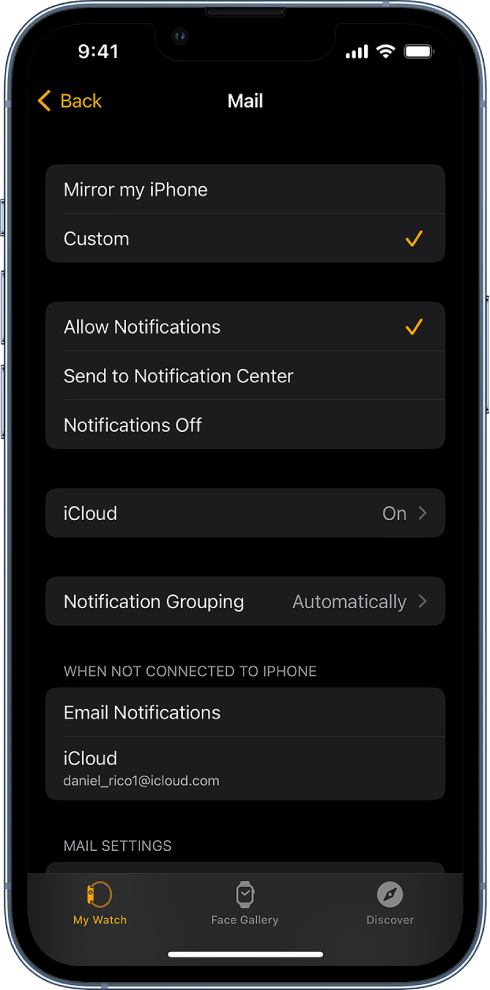
Odprite aplikacijo Apple Watch v napravi iPhone.
Tapnite My Watch (Moja ura) in izberite Mail > Include Mail (Pošta > Vključi pošto).
Tapnite tiste račune, ki jih želite videti v uri Apple Watch Ultra na seznamu Accounts (Računi). Določite lahko več računov, na primer storitev iCloud in račun, ki ga uporabljate v službi.
Če želite, tapnite račun in nato tapnite določene nabiralnike, da se bo njihova vsebina prikazala v uri Apple Watch Ultra.
Privzeto vidite sporočila iz vseh nabiralnikov. Izberete lahko tudi ogled sporočil oseb VIP, označenih in neprebranih sporočil itd.
Neposredno na uri Apple Watch Ultra lahko izberete tudi račune in nabiralnike, ki jih želite vidite. Odprite aplikacijo Mail (Pošta) ![]() , se pomaknite navzdol, tapnite Edit (Uredi) in nato tapnite račun ali nabiralnik.
, se pomaknite navzdol, tapnite Edit (Uredi) in nato tapnite račun ali nabiralnik.
Ogled določenih računov v uri Apple Watch Ultra
Odprite aplikacijo Mail (Pošta)
 v uri Apple Watch Ultra.
v uri Apple Watch Ultra.Tapnite < v zgornjem levem kotu za ogled seznama računov in posebnih nabiralnikov, kot sta Flagged (Označeno) in Unread (Neprebrano).
Tapnite račun ali nabiralnik za ogled njegove vsebine.
Za ogled e-poštnih sporočil iz vseh računov tapnite All Inboxes (Vsi nabiralniki).
Brisanje sporočil ter dodajanje oznak prebrano, neprebrano ali zastavic
Odprite aplikacijo Mail (Pošta) ![]() v uri Apple Watch Ultra, odprite sporočilo v pošti ter se pomaknite na dno in:
v uri Apple Watch Ultra, odprite sporočilo v pošti ter se pomaknite na dno in:
Označite sporočilo kot prebrano ali neprebrano: tapnite Mark as Unread (Označi kot neprebrano) ali Mark as Read (Označi kot prebrano).
Če pregledujete seznam sporočil, podrsajte desno po sporočilu in nato tapnite gumb Read (Prebrano)
 ali Unread (Neprebrano)
ali Unread (Neprebrano)  .
.Izbrišite sporočilo: tapnite Trash Message (Vrzi sporočilo v koš).
Če pregledujete seznam sporočil, podrsajte v levo po sporočilu in nato tapnite
 .
.Označite sporočilo z zastavico: tapnite Flag (Zastavica). (Zastavico lahko tudi odstranite s sporočila.)
Če pregledujete seznam sporočil, podrsajte v levo po sporočilu in nato tapnite
 .
.
Če podrsate po niti sporočil, bo dejanje, ki ga izberete (Trash (Koš), Flag (Zastavica), Read (Prebrano) ali Unread (Neprebrano)), veljalo za celotno nit.
Prilagajanje opozoril
Odprite aplikacijo Apple Watch v napravi iPhone.
Tapnite My Watch (Moja ura), izberite Mail > Customize (Pošta > Po meri), tapnite račun in nato vklopite možnost Show Alerts (Prikaži opozorila) za [ime računa].
Vklopite ali izklopite zvok in haptiko.
Prav tako ste lahko opozorjeni, ko prispe pomembno sporočilo, ko nosite uro Apple Watch Ultra, vendar stran od iPhona. Odprite aplikacijo Apple Watch na iPhonu, tapnite My Watch (Moja ura), tapnite Mail (Pošta) in nato vklopite Email Notifications (Obvestil o pošti) v možnosti When Not Connected to iPhone (Ko ni povezave z iPhonom).
Skrajševanje seznama sporočil
Če želite, da bo seznam sporočil bolj zgoščen, zmanjšajte število vrstic s predogledom besedila, ki so prikazane za vsako e-poštno sporočilo na seznamu.
Odprite aplikacijo Apple Watch v napravi iPhone.
Tapnite My Watch (Moja ura), tapnite Mail (Pošta) in nato tapnite Message Preview (Predogled sporočil).
Izberite prikaz samo ene ali dveh vrstic oziroma nobene vrstice.
Nalaganje oddaljene slike
Nekatera e-poštna sporočila lahko vsebujejo povezave, ki vodijo do spletnih slik. Če dovolite, da se oddaljene slike naložijo, bodo te slike prikazane v e-poštnem sporočilu. Če želite odobriti te slike, sledite naslednjim korakom:
Odprite aplikacijo Apple Watch v napravi iPhone.
Tapnite My Watch (Moja ura), tapnite Mail (Pošta), tapnite Custom (Po meri) in nato vklopite možnost Load Remote Images (Naloži oddaljene slike).
Opomba: Zaradi nalaganja oddaljenih slik lahko prenos e-poštnega sporočila v uro Apple Watch Ultra poteka počasneje.
Organiziranje po nitih
Če si želite vse odzive na e-poštno sporočilo ogledati združene v eni niti, sledite tem korakom:
Odprite aplikacijo Apple Watch v napravi iPhone.
Tapnite My Watch (Moja ura), tapnite Mail (Pošta), tapnite Custom (Po meri) in nato vklopite možnost Organize By Thread (Organiziranje po nitih).